【Python安装全面精通】:掌握Python安装到配置的20年秘诀
发布时间: 2024-12-07 01:06:34 阅读量: 10 订阅数: 19 

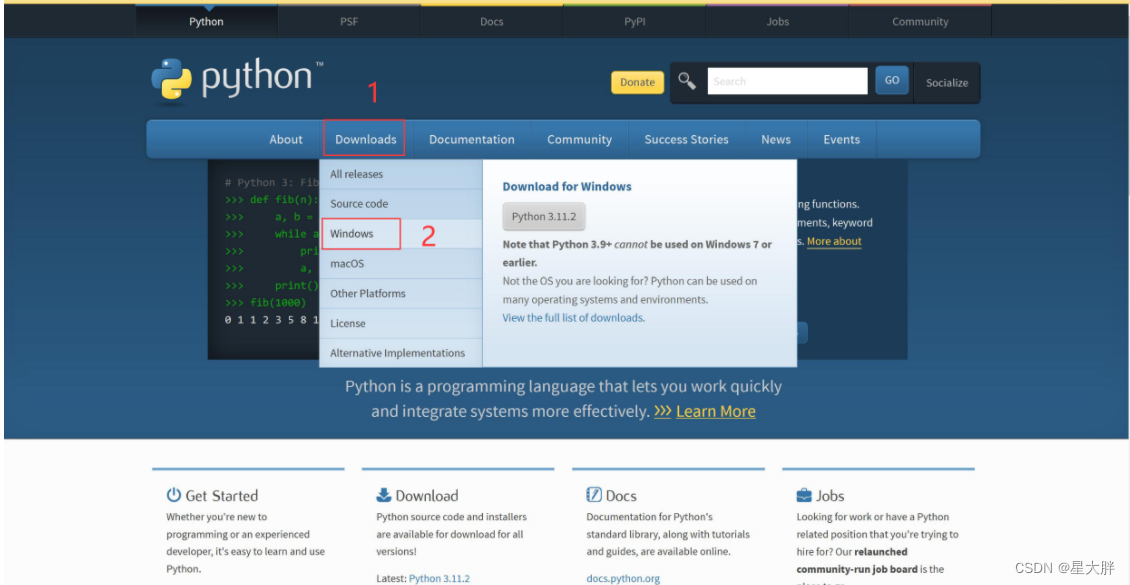
# 1. Python安装的先决条件
在步入Python编程的门槛之前,理解并设置好安装的先决条件至关重要。这不仅是对系统环境的优化,也是为了提高开发效率和保障代码质量。在这一章,我们将探讨:
## 1.1 Python安装的必要条件
Python安装前,应确保系统满足最低硬件要求,包括足够的硬盘空间和稳定的互联网连接。此外,安装过程需要管理员权限,因此你可能需要系统管理员权限。
## 1.2 理解Python安装的依赖性
Python安装可能依赖于其他系统组件。例如,在Linux上,可能需要安装`gcc`或其他编译工具。在Windows上,安装过程会自动处理大多数依赖。
## 1.3 对Python版本的考量
需要决定安装Python 2还是Python 3。鉴于Python 2已经在2020年停止官方支持,推荐新手直接从Python 3开始。
这一章节为接下来的内容打下基础,确保你能顺利安装并开始使用Python。在进入下一章节之前,请检查这些先决条件是否已经满足,以便安装过程顺畅无碍。
# 2. Python安装详解
### 2.1 Python的下载和安装
#### 2.1.1 选择合适的Python版本
在开始安装Python之前,需要明确你所从事的项目和任务需求,以确定适合的Python版本。Python版本分为两大类:Python 2和Python 3。尽管Python 2在2020年1月1日后官方已不再提供更新,但仍有旧系统或遗留项目依赖它。针对新的开发,建议选择Python 3的最新版本。
选择版本时,可以从以下几个方面考虑:
1. **项目需求**:检查项目依赖的库是否与你选择的Python版本兼容。
2. **平台支持**:不同Python版本可能在特定操作系统上的支持和性能表现不同。
3. **安全性**:选择最新的版本可以确保你得到最新的安全更新。
4. **社区支持**:新版本通常会有更好的社区支持,包括更多的资源和文档。
例如,如果你正在开发一个网络应用,可能需要考虑Web框架如Django或Flask是否支持你的Python版本,同时还需要确认这些框架对操作系统的要求。
#### 2.1.2 具体操作步骤解析
在选择了合适的Python版本之后,接下来是下载和安装的过程。
1. 访问[Python官网](https://www.python.org/)下载对应版本的Python安装程序。
2. 运行安装程序,并确保在安装过程中勾选了“Add Python to PATH”的选项,这样可以让你在命令行中直接运行Python。
3. 根据安装向导完成安装过程。
在安装过程中,可能会遇到一些问题,如权限不足、依赖不完整等。如果遇到问题,请按照安装程序给出的错误提示进行调整。
示例代码块:
```shell
# 示例:在命令行中检查Python版本
python --version
```
参数说明:`--version` 参数用于输出当前系统中安装的Python版本信息。
逻辑分析:执行上述命令时,系统会查找PATH环境变量中指定的Python可执行文件,并输出其版本号。如果系统报错,可能是因为Python没有被正确安装或没有添加到PATH环境变量中。
### 2.2 虚拟环境的搭建与管理
#### 2.2.1 虚拟环境的作用
Python虚拟环境是一种隔离不同项目环境的机制。通过虚拟环境,可以为每个项目创建独立的Python解释器和库集,这样做的好处包括:
1. **隔离项目依赖**:不同的项目可能依赖不同版本的Python库,虚拟环境可以避免库版本间的冲突。
2. **环境一致性**:开发、测试和生产环境的依赖可以保持一致,减少“它在我的机器上可以运行”的问题。
3. **系统安全**:不依赖系统级的Python,减少了安装第三方库带来的安全风险。
#### 2.2.2 创建和管理虚拟环境
创建虚拟环境的推荐工具是`venv`,它是Python的标准库之一。以下是创建和管理虚拟环境的步骤:
1. **创建虚拟环境**:
```shell
python -m venv myenv
```
参数说明:`venv` 模块用于创建一个新的虚拟环境,`myenv` 是你希望创建的虚拟环境的目录名称。
逻辑分析:上述命令将在当前目录下创建一个名为 `myenv` 的文件夹,其中包含了Python解释器的副本以及相关的管理脚本。
2. **激活虚拟环境**(在Windows上):
```shell
myenv\Scripts\activate
```
在Unix或MacOS上,使用以下命令激活:
```shell
source myenv/bin/activate
```
参数说明:`activate` 是激活虚拟环境的脚本,它修改了PATH环境变量,使得虚拟环境中的Python成为默认的Python版本。
逻辑分析:激活虚拟环境后,命令行提示符会显示虚拟环境的名称,表明当前的工作环境是虚拟环境。
3. **退出虚拟环境**:
```shell
deactivate
```
参数说明:`deactivate` 是退出当前激活虚拟环境的命令。
逻辑分析:执行 `deactivate` 命令后,虚拟环境被停止使用,系统恢复到使用系统级Python的默认状态。
### 2.3 第三方包的安装和管理
#### 2.3.1 使用pip管理包
`pip`是Python的包安装管理工具,它允许用户安装、升级和卸载Python包。使用`pip`安装包的基本语法是:
```shell
pip install package_name
```
参数说明:`package_name`是你要安装的包的名称。
逻辑分析:上述命令会将指定的包及其依赖下载并安装到当前Python环境中。
示例表格:
| 功能 | 命令示例 |
| ---------- | ------------------------------------- |
| 安装包 | `pip install numpy` |
| 升级包 | `pip install --upgrade package_name` |
| 查看包信息 | `pip show package_name` |
| 卸载包 | `pip uninstall package_name` |
#### 2.3.2 包的卸载、升级和依赖管理
在Python项目开发中,包的管理是日常工作的一部分。`pip`提供了卸载和升级包的命令,这在处理依赖和维护项目的兼容性时非常有用。
- **卸载包**:
```shell
pip uninstall package_name
```
参数说明:`package_name` 是你想要卸载的包的名称。
逻辑分析:执行该命令将从当前环境中删除指定的包及其相关的依赖。
- **升级包**:
```shell
pip install --upgrade package_name
```
参数说明:通过在安装命令中添加 `--upgrade` 参数,可以实现包的升级。
逻辑分析:该命令会检查指定包的可用版本,并将其升级到最新版本,同时升级其依赖包以保持兼容性。
`pip`还支持管理依赖关系,这对于保证包的完整性和一致性非常关键。在开发过程中,维护一个`requirements.txt`文件来记录项目依赖是一个良好的实践。使用以下命令生成依赖列表:
```shell
pip freeze > requirements.txt
```
参数说明:`freeze` 命令会列出所有安装的包及其精确版本,`>` 将命令的输出重定向到`requirements.txt`文件中。
逻辑分析:这样,无论何时在其他机器上安装依赖时,都可以通过以下命令来安装所有必需的包:
```shell
pip install -r requirements.txt
```
通过这种方式,你可以确保其他开发者或者部署环境中能够准确地复制项目所需的环境。
# 3. Python环境配置指南
## 3.1 环境变量的设置和优化
### 3.1.1 PATH变量的作用和配置
PATH环境变量是操作系统用来定位可执行文件的路径列表。它包含了一系列的目录,当我们在命令行中输入一个命令时,系统就会在这些目录中查找对应的可执行文件。对于Python来说,正确配置PATH变量是确保我们可以从任何位置运行Python解释器以及安装的第三方程序的关键。
**如何查看和设置PATH变量:**
在不同的操作系统中,查看和设置PATH变量的方法有所不同。以下是Windows和Unix-like系统(如Linux和macOS)中设置PATH变量的方法。
**Windows系统:**
1. 通过“控制面板” -> “系统和安全” -> “系统” -> “高级系统设置” -> “环境变量”来查看和编辑PATH变量。
2. 另一种方法是使用命令行,可以通过以下命令来临时添加Python路径到PATH变量:
```cmd
set PATH=%PATH%;C:\path\to\python
```
注意:这里的`C:\path\to\python`需要替换成你的Python安装目录。
**Unix-like系统:**
在Unix-like系统中,通常通过在用户目录下的`.bashrc`或`.bash_profile`文件中添加路径到PATH变量来实现。例如:
```bash
export PATH=$PATH:/path/to/python
```
执行 `source ~/.bashrc` 或者 `source ~/.bash_profile` 使更改生效。
### 3.1.2 配置环境变量的进阶技巧
配置PATH变量时,有一些进阶技巧可以帮助你更高效地使用命令行和管理你的开发环境。
- **使用虚拟环境隔离Python版本**:使用Python虚拟环境可以避免不同项目之间的依赖冲突,每种环境都有自己的PATH变量,使得每个项目可以在隔离的环境中运行。
- **使用别名简化命令**:在Unix-like系统中,你可以在`.bashrc`或`.zshrc`文件中使用别名来为常用的命令创建缩写,例如为`python`创建一个别名`py`:
```bash
alias py='python'
```
- **在PATH中优先使用局部脚本**:为了避免全局安装的脚本与Python包内的同名脚本冲突,可以将局部脚本路径放置在PATH变量的前面。
- **维护版本控制的PATH顺序**:如果你安装了多个版本的Python,可以通过将路径添加到PATH中的顺序来选择默认使用的Python版本。例如,在Unix-like系统中:
```bash
export PATH=/path/to/python3.8/bin:$PATH
export PATH=/path/to/python3.7/bin:$PATH
```
这样配置后,系统首先使用的是`/path/to/python3.8/bin`中的Python。
## 3.2 开发工具的安装与配置
### 3.2.1 选择合适的IDE和编辑器
对于Python开发者来说,选择一个合适的集成开发环境(IDE)或代码编辑器是提高开发效率的关键。一个优秀的IDE或编辑器可以提供代码补全、语法高亮、调试、版本控制等功能,极大提升开发体验。
**主流Python开发工具比较:**
- **PyCharm:**由JetBrains开发,是一个功能强大的Python IDE。它支持代码自动补全、调试、测试、集成Git等版本控制系统。适合专业开发者使用,有免费的社区版和付费的专业版。
- **Visual Studio Code (VS Code):**一个轻量级但功能强大的开源代码编辑器,通过安装插件可以扩展成一个全能IDE。VS Code拥有广泛的Python开发支持,包括调试、代码补全、Jupyter支持等。
- **Sublime Text:**另一个轻量级编辑器,以其快速和可定制性闻名。它通过插件支持Python语法高亮显示和代码补全,适合追求速度的开发者。
- **Spyder:**是Anaconda发行版中自带的IDE,特别适合科学计算和数据分析项目。它内置了IPython控制台,具有数据查看器和变量检查器等功能。
**如何安装和配置IDE/编辑器:**
以VS Code安装Python扩展为例,首先在VS Code的扩展市场搜索并安装Python扩展,然后通过命令面板(F1或Ctrl+Shift+P)安装Python解释器,最后在项目根目录下创建`settings.json`文件来配置解释器路径。
```json
{
"python.pythonPath": "C:/path/to/python/python.exe"
}
```
### 3.2.2 插件和扩展的安装与配置
大多数现代IDE和代码编辑器都支持通过安装插件(或扩展)来增强其功能。对于Python开发,插件通常可以提供代码分析、调试、格式化、测试等强大的开发支持。
**VS Code插件安装与配置示例:**
1. 打开VS Code,点击侧边栏的扩展视图按钮,或者使用快捷键`Ctrl+Shift+X`打开扩展市场。
2. 在搜索框输入"Python",找到由Microsoft提供的Python扩展并安装。
3. 安装完成后,点击右下角的“Select Interpreter”按钮,选择之前配置的Python解释器路径。
除了Python扩展外,VS Code还提供其他与Python开发密切相关的扩展,如Pylance(语言服务器)、Jupyter等。安装这些扩展之后,可以根据自己的需求进行个性化的配置。
## 3.3 依赖环境的搭建
### 3.3.1 C/C++环境依赖的安装
对于某些Python库来说(比如`numpy`、`scipy`等),它们会依赖C或C++编写的扩展模块。为了编译这些扩展,需要先搭建C/C++的开发环境。
**在Windows系统中:**
通常安装Python时会自带安装Microsoft Visual C++的编译器。如果需要手动安装,可以从Microsoft官方网站下载并安装。
**在Unix-like系统中:**
在Linux系统中,通常已经预装了GCC/G++编译器。可以通过如下命令进行验证:
```bash
gcc --version
g++ --version
```
如果未安装,可以通过包管理器进行安装,例如在Ubuntu系统中:
```bash
sudo apt-get install build-essential
```
**macOS系统:**
macOS用户需要安装Xcode Command Line Tools来获取GCC/G++编译器。可以通过如下命令安装:
```bash
xcode-select --install
```
### 3.3.2 数据库和其他运行环境的配置
Python项目常常需要与数据库交互,常见的数据库包括SQLite、MySQL、PostgreSQL等。安装和配置数据库通常需要遵循以下步骤:
**以MySQL为例:**
1. 安装MySQL服务器。在Ubuntu上可以使用以下命令:
```bash
sudo apt-get install mysql-server
```
2. 安全配置MySQL,设置root密码,删除匿名用户等。
3. 使用`mysql_secure_installation`命令加强MySQL的安全性。
4. 安装Python的MySQL驱动程序:
```bash
pip install mysql-connector-python
```
**配置其他运行环境:**
根据项目需求,可能需要配置其他的运行环境,如Redis、RabbitMQ等。这些软件通常都有自己的安装指南,安装完成后,可以通过Python的客户端库(如`redis`、`pymqi`)来与它们进行交互。
以Redis为例,安装Python客户端库:
```bash
pip install redis
```
然后在Python代码中使用该库连接Redis服务器:
```python
import redis
r = redis.Redis(host='localhost', port=6379, db=0)
```
以上内容展示了如何在不同操作系统中配置Python的C/C++环境依赖以及配置数据库和其他运行环境。这些步骤确保了Python开发环境可以顺利地进行接下来的开发工作。
# 4. Python安装问题诊断与解决
## 4.1 常见安装问题及解决方法
### 4.1.1 安装时的常见错误分析
在安装Python的过程中,用户可能会遇到各种各样的错误信息。理解这些错误的含义对于快速解决问题至关重要。常见的错误可以分为两类:环境配置错误和安装包错误。
#### 环境配置错误
**错误示例**:
```
Error: Python was not found; run without arguments to install from the Microsoft Store, or fix your PATH and environment variables.
```
这类错误通常提示系统无法找到Python解释器,或者是环境变量设置不正确。解决方法包括确认Python已正确安装,以及将Python的安装路径添加到系统的PATH环境变量中。
#### 安装包错误
**错误示例**:
```
Could not find a version that satisfies the requirement [package_name] (from versions: )
No matching distribution found for [package_name]
```
这种错误表明用户尝试安装的包不存在,或者没有可用的版本与Python环境相匹配。解决方法是检查包名称是否正确,更新`pip`包管理器到最新版本,或者选择与当前Python版本兼容的包版本进行安装。
### 4.1.2 使用工具和脚本进行问题诊断
当面对复杂的安装问题时,使用专门的诊断工具和脚本能够提供更直观的帮助。这里介绍几种常用的诊断方法。
#### 使用Python的内置模块
Python的内置模块`sys`和`os`可以用来检查Python的安装路径和环境变量配置。
```python
import sys, os
print(sys.executable) # 输出Python解释器的路径
print(os.environ['PATH']) # 输出PATH环境变量的内容
```
#### 使用第三方诊断工具
一些第三方工具,如`pyenv`和`virtualenv`,不仅可以帮助诊断环境问题,还可以在不影响全局Python安装的情况下,对Python环境进行管理。
```bash
# 使用pyenv检查Python安装路径
pyenv --pythons
```
#### 手动检查和修复路径
有时候,手动编辑系统环境变量能够解决安装问题。在Windows系统中,可以通过“控制面板” -> “系统” -> “高级系统设置” -> “环境变量”来进行修改。在Linux和macOS中,则通过编辑`~/.bashrc`、`~/.bash_profile`或者`/etc/profile`等文件来修改环境变量。
## 4.2 性能优化与安全加固
### 4.2.1 性能瓶颈的识别和优化
Python在执行代码时可能会遇到性能瓶颈,特别是在运行大规模数据处理或高并发应用时。性能优化是提高程序效率的关键。
#### 代码层面的优化
代码层面的优化主要集中在算法和数据结构的选择上。例如,使用`numpy`库来处理数组和矩阵的计算,可以极大提高性能。
```python
import numpy as np
# 使用numpy进行数组计算
a = np.array([1, 2, 3])
b = np.array([4, 5, 6])
result = a + b
```
#### 系统层面的优化
系统层面的优化可以包括升级硬件资源,调整Python进程的资源限制,或者对Python解释器进行性能调优。
```bash
# 调整Python进程的资源限制,示例命令
ulimit -n 10240 # 提高文件打开数量
```
### 4.2.2 安装过程中的安全考虑
安装Python时,安全同样是一个需要考虑的因素。不当的设置可能导致潜在的安全风险。
#### 安全的下载和安装
确保从官方渠道下载Python安装包,避免安装未知来源的第三方修改版本。官方版本已经过安全审计,更值得信赖。
#### 避免系统权限的滥用
在安装Python和依赖包时,避免使用管理员或root权限。这样可以减少因安装包或脚本中的恶意代码带来的安全风险。
```bash
# 使用非root权限安装Python包,示例命令
python -m pip install package_name
```
以上步骤将帮助IT专业人员更有效地诊断和解决Python安装问题,同时确保安装过程中的性能优化和安全加固。通过遵循这些指导原则,开发人员可以创建一个高效、安全的工作环境,为开发高质量的Python应用程序打下坚实基础。
# 5. Python开发环境的高级应用
## 5.1 版本控制与代码管理
Python开发过程中,版本控制与代码管理是不可或缺的一环。它不仅帮助开发者追踪代码变更,还能确保团队协作的顺利进行。Git是目前最流行的版本控制系统,它支持分布式架构,使得版本控制更加灵活和高效。
### 5.1.1 版本控制工具的集成
在Python项目中集成Git,可以通过安装Git客户端并使用其命令行工具来完成。首先,你需要在本地计算机上安装Git。安装完成后,可以使用以下命令来初始化一个新的Git仓库:
```bash
git init
```
初始化仓库后,你可以通过以下命令添加文件并进行提交:
```bash
git add .
git commit -m "Initial commit"
```
### 5.1.2 代码审查和合并的最佳实践
使用Git时,可以结合GitHub、GitLab或Bitbucket等平台进行代码审查和合并。这些平台提供了pull request的功能,允许其他开发者审阅你的代码变更,并提出建议和反馈。
最佳实践之一是创建小的、功能性的提交,并附上清晰的提交信息。这样可以更容易地追踪问题和回滚。另一个重要方面是保持主分支的稳定,通常建议通过pull request流程来进行代码合并。
## 5.2 自动化构建和部署
随着项目的增长,自动化构建和部署流程变得越来越重要。它可以减少重复性工作,提高发布速度,并确保生产环境的稳定性。
### 5.2.1 构建系统的搭建
构建系统可以通过多种工具搭建,如Make、SCons或更高级的如Tox和Pipenv。这些工具可以自动化测试、代码格式化、依赖安装和打包等任务。
以下是一个使用Makefile的简单示例,它展示了自动化编译Python代码的过程:
```makefile
.PHONY: build test deploy
build:
python setup.py build
test:
python setup.py test
deploy:
python setup.py sdist upload -r pypi
```
### 5.2.2 持续集成和持续部署的实现
持续集成(CI)和持续部署(CD)是现代软件开发的核心实践。Jenkins、Travis CI和GitHub Actions是实现CI/CD的流行工具。
以GitHub Actions为例,你可以创建一个名为`.github/workflows/python.yml`的文件,定义一个简单的CI工作流:
```yaml
name: Python CI
on: [push, pull_request]
jobs:
build:
runs-on: ubuntu-latest
strategy:
matrix:
python-version: [3.8, 3.9, 3.10]
steps:
- uses: actions/checkout@v2
- name: Set up Python ${{ matrix.python-version }}
uses: actions/setup-python@v2
with:
python-version: ${{ matrix.python-version }}
- name: Install dependencies
run: |
python -m pip install --upgrade pip
pip install .[dev]
- name: Lint with flake8
run: |
pip install flake8
flake8 .
```
## 5.3 性能监控和调试
性能监控和调试是保证应用稳定运行的关键步骤。对于Python应用来说,可以使用多种工具来监控性能并进行调试。
### 5.3.1 性能监控工具的使用
性能监控可以帮助开发者了解应用在运行时的资源使用情况。Python的内置库cProfile可以用来分析代码性能:
```bash
python -m cProfile -o profiling_output.prof my_script.py
```
接着,你可以使用pstats库来分析性能数据:
```python
import pstats
p = pstats.Stats('profiling_output.prof')
p.sort_stats('cumulative').print_stats(10)
```
### 5.3.2 调试技巧和错误追踪
调试过程中,使用`pdb`模块可以设置断点、单步执行代码并检查运行时状态:
```python
import pdb; pdb.set_trace()
```
同时,可以利用`traceback`模块来获取错误追踪信息,便于后续的问题定位和解决。
```python
import traceback
traceback.print_exc()
```
通过集成这些高级应用到Python开发环境中,不仅可以提高开发效率,还能确保代码质量和项目的稳定性。
0
0





